Dokk on üks neist asjadest, mida me kõik oma Macides kasutame, kuid ei pruugi tegelikult teha palju muud, kui vahetada välja rakendusi ja kasutada mis tahes virnast, mis sinna pandi, kui me kuradi Maci saime.
Kui aga soovite tõesti oma Macist maksimumi võtta, võiksite õppida ka seda, kuidas dokiga natuke rohkem tegeleda, ja õppida seda sageli tähelepanuta jäetud kasutajatarkvara kasutama. Siin on neli suurepärast viisi, kuidas seda teha.
Lisage dokki hiljutised või lemmiküksused
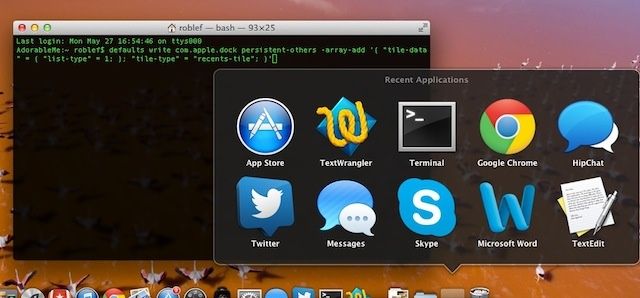
Vanal vikerkaare Apple'i menüül oli funktsioon, mis võimaldab teil leida hiljutisi dokumente, ja võimalus paigutada sinna kaustad kiireks ja lihtsaks juurdepääsuks. See asendati Mac OS X -is virnadega, mis on visuaalne viis sarnase asja tegemiseks, kuid dokist. Saate lohistada kausta doki paremasse serva ja lasta see muidugi virna avada, kuid kas teadsite võite saada virna nimekirja viimastest rakendustest, dokumentidest või serveritest, samuti lemmikmahtudest või -üksustest noh?
Väikese Terminali maagia abil saate. Siin on, kuidas.
Selle maagia teostamiseks käivitage lihtsalt rakendus Terminal ja tippige või kleepige järgmine käsk:
vaikeseaded kirjutavad com.apple.dock persistent-others -array-add '{"tile-data" = {"list-type" = 1; }; "tile-type" = "recents-tile"; }'
Seejärel taaskäivitage dokk järgmiselt.killall dokk
Nende käskude väljastamisel saate lõpuks virna Hiljutised rakendused. Lihtne Control-klõps (või paremklõps, kui teil on kahe nupuga hiir) sellel virnal aga annab saate näidata hiljutisi rakendusi, dokumente ja servereid või lemmikmahtu ja lemmikuid Esemed. See peaks andma teile ligipääsu kõikvõimalikele asjadele käepärasel ja visuaalsel viisil otse dokist. Hurraa!
Allikas: Macworldi näpunäited
Kohandage virnade välimust ja käitumist dokis

Kui kasutate dokis pinu, kas dokumentide jaoks sisseehitatud või selliseid, nagu teie, näiteks hiljutiste üksuste virna, võiksite virna välimust ja käitumist kohandada.
Vähemalt Mac OS X Mountain Lionis ja tõenäoliselt ka OS X varasemates versioonides saate oma korstnad kuvada ruudustiku, loendi või fännina. Samuti saate lasta OS X -il valida teie jaoks parima vaate, sõltuvalt sellest, kui palju üksusi on virnas.
Siin on kiire viis OS X doki mis tahes virna vaate muutmiseks.
Leidke virn, mida soovite muuta, doki parempoolsest küljest, tavaliselt ainult eraldusjoonest paremal. Paremklõps või Control-klõps virnas ja seejärel valige ala „Kuva sisu nime all” menüüst vaade, mida soovite kasutada.
Kui valite Ventilaator, näeb virna sisu välja nagu kaardus üksuste rida, mis on korraldatud teie sortimisvaliku järgi. Loendi valimine paneb need kena, korralikku, korrektselt vasakule põhjendatud üksuste loendisse ja Grid näitab sisemiste asjade ikoonid rohkem ikoonipõhises ruudustiku struktuuris, sarnaselt Finderi ikoonivaatele.
Samuti saate valida, kuidas ka virnas olevad üksused loetletakse, valides Sortimine nime, lisamiskuupäeva, muutmiskuupäeva, loomise kuupäeva või tüübi järgi. Samuti saate kuvada oma virna ikooni kas kaustana või tegeliku virna virna kaustas Stack.
Allikas: Apple'i tugi
Eemaldage need ebameeldivad vaikerakendused dokist lõbu ja kasumi nimel
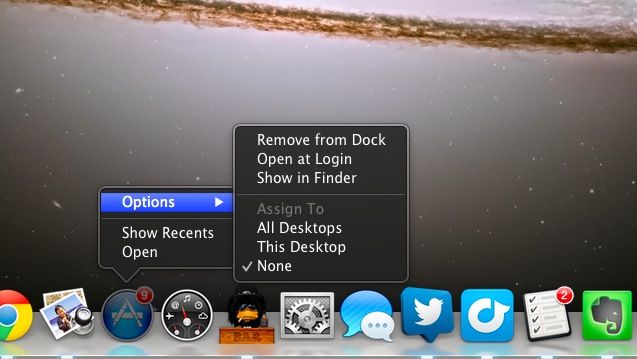
Pärast seda, kui olin mõnda aega tagasi kirjutanud näpunäite ikoonide eemaldamiseks uuest Mountain Lion Dockist, sain paar küsimust lugejatelt, kes ei suutnud seda korralikult tööle panna.
Maci lugeja kultus Diane saatis meilisõnumi ja ütles: „Noh, see kõlab hästi… ..Aga ükski teie soovitus ei tööta minu arvutis. kui lahti lasen, suumib ikka tagasi. kui ma prügikasti prügikasti, suumib see ikka tagasi. kui ma paremklõpsan, pole võimalust seda dokist eemaldada. ”
Ilma spetsiifikat teadmata ei oska ma muidugi probleemi ideaalselt diagnoosida. Arvan siiski, et mul võib sellele küsimusele olla vastus.
Võib -olla üritas Diane dokist eemaldada vaikerakendusi, nagu Meeldetuletused, Märkmed ja App Store. Kui ma seda proovisin, ei suutnud ma näiteks App Store'i ikooni eemaldada. Kui ma sellel paremklõpsasin, ei olnud kohe nähtavat võimalust selle dokist eemaldada.
Õnneks kiire reis sinna Apple'i arutelufoorumid andis vastuse.
Arutelu liige LockeX007 käskis algsel postitajal paremklõpsata kangekaelse dokiikoonil ja seejärel viia kursor suvandi ala kohale. Ülaosas näete valikut Eemalda dokist, millele järgnevad mõned muud käepärased, näiteks Ava sisselogimisel või Kuva Finderis.
Sellest hoolimata kasutage suvandit Eemalda dokist ja teil on õigus vihmana. Kui soovite ikooni oma dokki tagasi, avage lihtsalt kaust Rakendused ja lohistage rakenduse ikoon uuesti dokki. Buum!
Allikas: Apple'i arutelud
Peida Dock Dodgeriga mis tahes töötava rakenduse dokiikoon
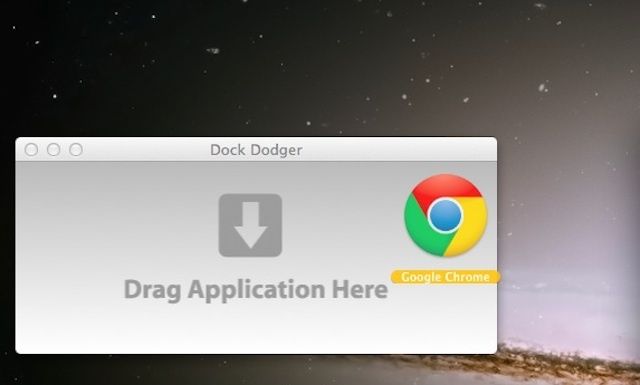
Kui avate oma Macis rakendusi, võite märgata, et teie dokk on veidi ülerahvastatud. Selle põhjuseks on asjaolu, et OS X lisab iga käivitatava rakenduse ikooni teie dokile kohe pärast selle käivitamist, et anda teile teada, et see tegelikult midagi teeb. See on üks paljudest suurepärastest visuaalsetest meeldetuletustest, mis on operatsioonisüsteemi sisse ehitatud.
Mõnikord võib teie dokk siiski pisut ülerahvastatud olla. Näiteks käitan Google Chrome'i pidevalt. Kui eemaldan selle ikooni dokist, isegi kui rakendus töötab, saan rohkem ruumi asjade jaoks, mida ma dokis alati ei vaja.
Kas olete huvitatud? Siin on, kuidas.
Kõik, mida pead tegema, on suunduda Dock Dodger veebisaidile ja laadige rakendus sealt alla. Lohistage oma rakendus pärast selle käivitamist Dock Dodgeri rakenduste aknasse ja see teeb sama, mis eespool, ainult te ei pea .plist -failiga ise segama. Arendajad hoiatavad teid siiski:
Dock Dodger muudab rakenduse kimbus olevaid faile. Kuigi tehtud muudatused ei ole hävitavad ja neid saab kergesti tagasi pöörata, soovitame kasutada Dock Dodgerit ainult oma rakenduste koopiates, mitte originaalis.
Lisaks, sõltuvalt rakendusest, mille ikooni proovite lahti ühendada, võib teil tekkida kummaline käitumine või mõned funktsioonid on kättesaamatud (nt menüü!). Kasutage omal vastutusel.
Allikas: Udune Noggini tarkvara
Läbi: Sõltuvust tekitavad näpunäited


